
Transfer File Nirkabel untuk Samsung dengan 5 Metode (Diperbarui)

Jika Anda menggunakan ponsel atau tablet Samsung, Anda mungkin mengalami masalah transfer berkas nirkabel dari Samsung ke komputer atau perangkat seluler Samsung lainnya. Meskipun transfer USB stabil, metode nirkabel menawarkan kenyamanan dan fleksibilitas yang lebih baik. Oleh karena itu, kami telah membagikan 5 pendekatan transfer nirkabel di sini, yang dapat Anda ikuti untuk mengirim berkas Anda tanpa repot.

Berikut adalah lima cara populer dan andal untuk mentransfer file secara nirkabel dari ponsel Samsung Anda.
Quick Share adalah fitur berbagi berkas milik Samsung, mirip dengan AirDrop milik Apple. Fitur ini memungkinkan transfer berkas yang cepat dan mudah antara perangkat Samsung Galaxy dan ke PC Windows yang mendukung fitur tersebut.
Untuk mentransfer file secara nirkabel dari Samsung ke PC melalui Quick Share:
Langkah 1: Pilih file pada perangkat Samsung sumber Anda, ketuk ikon " Bagikan ", pilih " Bagikan Cepat ", lalu pilih perangkat target terdekat.

Langkah 2: Pastikan aplikasi Quick Share terbuka di PC Windows Anda. Lalu, klik " Terima " di PC. Anda akan segera menerima berkasnya.
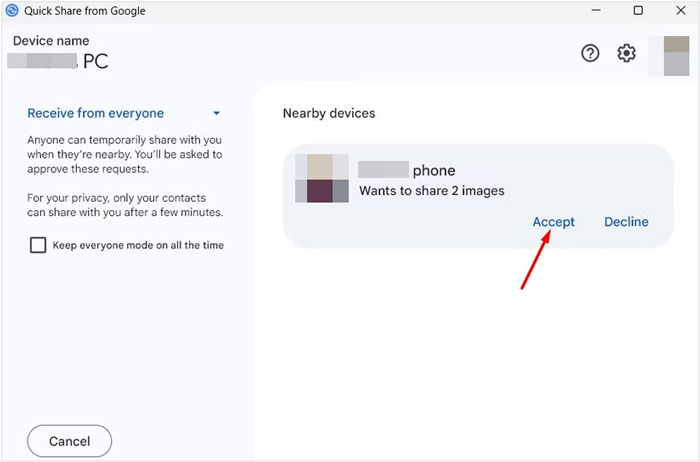
Samsung Smart Switch adalah solusi lengkap untuk mentransfer data antar perangkat Samsung . Perangkat ini mendukung mode koneksi nirkabel dan USB. Dengannya, Anda dapat mentransfer kontak , pesan, foto, aplikasi, dan lainnya. Namun, transfer nirkabel tidak tersedia antara perangkat seluler Samsung dan komputer.
Untuk mentransfer file secara nirkabel dari Samsung ke Samsung melalui Smart Switch:
Langkah 1: Buka Samsung Smart Switch di kedua perangkat Samsung Galaxy. Lalu, pilih " Kirim data " > " Nirkabel " di ponsel atau tablet Samsung lama Anda.
Langkah 2: Lalu pilih " Terima data " > " Galaxy/ Android " > " Nirkabel " pada perangkat baru.
Langkah 3: Setelah terhubung, pilih jenis file yang Anda inginkan pada gadget Samsung baru, dan klik " Berikutnya " > " Transfer " untuk memulai transfer file nirkabel.

Coolmuster Android Assistant adalah aplikasi desktop khusus yang memungkinkan Anda mengelola dan mentransfer data antara ponsel Samsung dan komputer ( Windows atau Mac ) secara nirkabel melalui Wi-Fi dan USB. Aplikasi ini menawarkan fitur manajemen yang komprehensif, lebih dari sekadar transfer data.
Fitur utama aplikasi perangkat lunak ini:
* Transfer berbagai file secara nirkabel dari Samsung ke komputer dan sebaliknya.
* Memungkinkan Anda melihat pratinjau file Samsung di komputer Anda sebelum mentransfernya.
* Ekspor foto , video, musik, dokumen, kontak, pesan teks, log panggilan, dll.
* Cadangkan dan pulihkan file Samsung dalam 1 klik di komputer.
* Kompatibel dengan Android 6.0 dan lebih tinggi, termasuk Android 16.
* Mendukung tidak hanya perangkat Samsung Galaxy tetapi juga OnePlus, Motorola, Google, Tecno, OPPO, Vivo, realme, itel, Infinix, TCL, dll.
Unduh Coolmuster Android Assistant .
Untuk mentransfer file dari Samsung ke komputer secara nirkabel melalui Wi-Fi:
01. Instal perangkat lunak Coolmuster Android Assistant di komputer Anda setelah mengunduhnya. Kemudian, jalankan. Pastikan kedua perangkat menggunakan jaringan Wi-Fi yang sama.

02 Untuk membuat koneksi nirkabel, ketuk " Sambungkan melalui Wi-Fi ". Kemudian, pilih " Izinkan akses " di komputer, instal versi Android di perangkat seluler, dan buka aplikasi untuk memindai kode QR.

03 Setelah terhubung, pilih jenis file di panel kiri, dan centang file spesifik di sisi kanan. Kemudian, klik " Ekspor " untuk mentransfer file Samsung ke komputer Anda melalui Wi-Fi.

Aplikasi Phone Link dari Microsoft sudah terintegrasi dengan Windows dan memungkinkan koneksi yang lancar antara ponsel Samsung dan PC Anda. Setelah terhubung, Anda dapat mengakses foto, notifikasi, panggilan, dan file di ponsel langsung di komputer, serta mentransfer file media secara nirkabel.
Untuk mentransfer file dari Samsung ke PC tanpa kabel melalui Phone Link:
Langkah 1: Ketuk " Cari " dan ketik " Phone Link " untuk membuka aplikasi di PC Windows Anda.

Langkah 2: Jika ponsel Samsung Anda tidak memiliki Link to Windows , Anda dapat mengunduhnya dari Galaxy App Store. Kemudian, pasangkan perangkat Samsung Anda dengan PC dengan mengikuti petunjuknya.
Langkah 3: Arahkan ke berkas yang ingin Anda transfer ke ponsel Samsung Anda. Pilih berkas tersebut, lalu klik " Bagikan " > " Tautkan ke Windows ". Kemudian, pilih PC Windows Anda. Berkas-berkas tersebut akan tersimpan di komputer Anda.
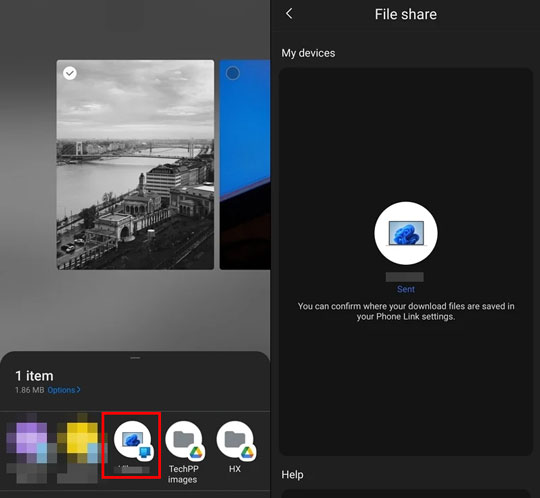
Jika Anda hanya perlu mentransfer sejumlah kecil berkas secara nirkabel, mengirimkannya melalui email bisa menjadi salah satu metode termudah. Anda dapat mengirim dokumen, foto, dan video melalui email kepada diri sendiri, lalu mengunduhnya ke komputer.
Begini caranya:
Langkah 1: Buka file yang ingin Anda kirim di ponsel Samsung Anda. Kemudian, ketuk tombol " Bagikan " dan pilih aplikasi email.
Langkah 2: Ketikkan alamat email Anda, dan kirimkan berkas tersebut kepada diri Anda sendiri.
Langkah 3: Masuk ke akun email yang sama di komputer atau perangkat lain Anda. Sekarang, Anda dapat membuka email di komputer dan mengunduh lampirannya.
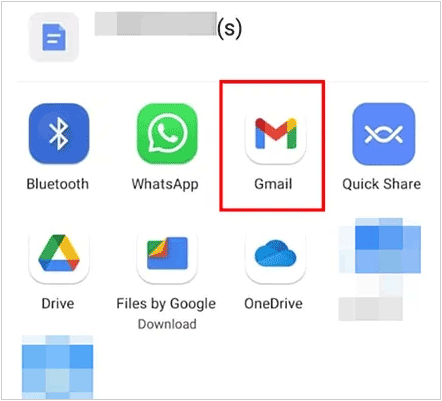
Q1: Mengapa transfer file nirkabel Samsung saya lambat?
Beberapa faktor dapat memengaruhi kecepatan transfer:
Q2: Bisakah Samsung Flow mentransfer file secara nirkabel dari Samsung ke PC sekarang?
Ya, Samsung Flow tentu saja dapat mentransfer file secara nirkabel antara perangkat Samsung Anda (ponsel atau tablet) dan PC Windows . Aplikasi ini mendukung transfer nirkabel menggunakan Bluetooth atau koneksi Wi-Fi/LAN, asalkan kedua perangkat telah memasang aplikasi Samsung Flow dan telah dipasangkan.
Q3: Dapatkah saya mengirim berkas menggunakan Wi-Fi Direct di Samsung?
Anda dapat mengirim file melalui koneksi berkecepatan tinggi yang disediakan Wi-Fi Direct, tetapi Anda melakukannya dengan menggunakan fitur Quick Share di ponsel Samsung Anda, yang mengelola koneksi Wi-Fi Direct di latar belakang.
Transfer berkas nirkabel di Samsung menawarkan kenyamanan yang lebih unggul dibandingkan menggunakan kabel. Jika Anda berencana mentransfer beberapa berkas berukuran kecil, semua metode dalam panduan ini dapat melakukannya. Namun, jika Anda ingin mentransfer berkas besar atau mencadangkan seluruh perangkat Samsung, Coolmuster Android Assistant akan lebih cocok, yang mendukung mode transfer Wi-Fi dan USB. Tidak akan ada batasan ukuran berkas.
Artikel Terkait:
8 Aplikasi Transfer Wi-Fi Samsung yang Handal: Transfer Data Nirkabel
Transfer Samsung ke iPhone: Transfer Data dari Samsung ke iPhone dengan Mudah
Cara Mentransfer Data dari Android ke Android Secara Nirkabel dalam 7 Metode
Panduan Lengkap Cara Mentransfer File dari PC ke Android Secara Nirkabel





